Kā atslēgt grupas īsziņas Android 11

Atslēdziet grupas īsziņas Android 11, lai kontrolētu paziņojumus ziņu lietotnē, WhatsApp un Telegram.
Ejot pa klusu un tumšu aleju vai braukt ar velosipēdu baisā diennakts stundā, diezgan nedroši, vai ne? Dažreiz mums ir jābrauc vai jāiet pa ceļu, kas šķiet gluži biedējošs. Jūs nevarat izvairīties no maršruta, taču varat kopīgot savu atrašanās vietu reāllaikā ar draugiem un ģimeni, atrodoties ceļā.
Tagad Google Maps reāllaika funkcija palīdzēs koplietot reāllaika datus. Tas ļauj lietotājiem nosūtīt savu maršrutu, pašreizējo atrašanās vietu un arī kopīgot aptuveno ierašanās laiku, izmantojot īsziņu vai trešo pušu lietotnes, piemēram, WhatsApp, Hangouts vai Messenger. Tas var būt tieši tad, kad es esmu ceļā, vai es droši sasniedzu galamērķa tekstu.
Kopīgojiet atrašanās vietu reāllaikā, izmantojot Google Maps
Operētājsistēmā iOS
Veiciet šīs darbības, lai sāktu koplietot savu reāllaika atrašanās vietu un datus, izmantojot Google Maps operētājsistēmā iOS
1. darbība: palaidiet Google Maps.
2. darbība: ievadiet savu galamērķi un sāciet navigāciju.
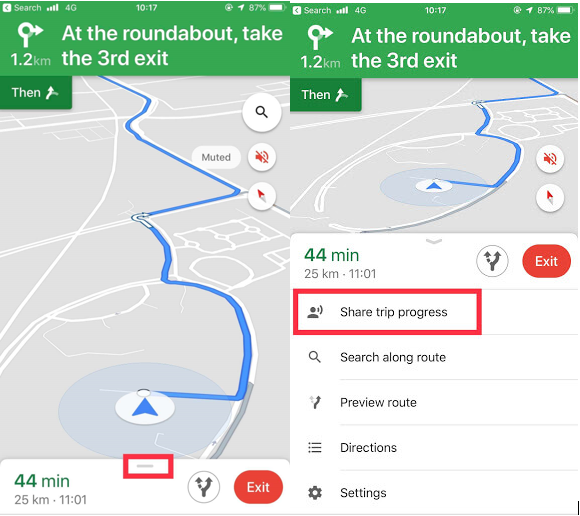
3. darbība: nospiediet ikonu ^, lai atrastu ETA un izejas opciju tuvumā. Jūs iegūsit tādas opcijas kā Kopīgot brauciena gaitu, Meklēt maršrutā, Maršruta priekšskatījums, Norādes un iestatījumi. Pieskarieties vienumam Kopīgot ceļojuma norisi.
4. darbība: tagad sadaļā “Kopīgot atrašanās vietu līdz ierašanās brīdim” tiks parādīts draugu saraksts. Atlasiet draugu, ar kuru vēlaties kopīgot Google Maps reāllaika datus, kā arī izvēlieties saziņas metodi datu nosūtīšanai.
Atrašanās vieta tiks kopīgota, līdz jūs ieradīsities galamērķī.
Lasi arī:-
Kā ģenerēt Google Maps QR kodu... Vai vēlaties būt pieejamāks saviem klientiem. Lasiet un uzziniet vairāk par to, kā ģenerēt Google Maps...
Operētājsistēmā Android
Process ir tāds pats, ja izmantojat Android, vienīgā atšķirība ir tāda, ka, lai iegūtu tādas opcijas kā Kopīgot ceļojuma norisi, Meklēt maršrutā, Priekšskatīt maršrutu, virzienus un iestatījumus. Pieskarieties vienumam Kopīgot ceļojuma gaitu. Jums ir jāvelk no ekrāna apakšas.
Šī brauciena funkcija darbojas neatkarīgi no tā, vai braucat ar automašīnu, ejat, braucat ar velosipēdu vai skrienat. Tomēr tas nedarbojas, ceļojot ar sabiedrisko transportu. Varat arī izmantot šo funkciju, izmantojot kabīnes pakalpojumus, piemēram, Uber.
Kā minēts Google ziņojumā: "Nokļūšana tur, kur jums jādodas, ir svarīga, taču vissvarīgākais ir nokļūšana galamērķī drošu un drošu."
Tādā veidā varat kopīgot savu atrašanās vietu reāllaikā ar draugiem un ģimeni, izmantojot Google Maps savā Android vai iOS ierīcē. Ja, veicot šīs darbības, rodas kādas problēmas, informējiet mūs tālāk sniegtajā komentāru sadaļā.
Lasi arī:-
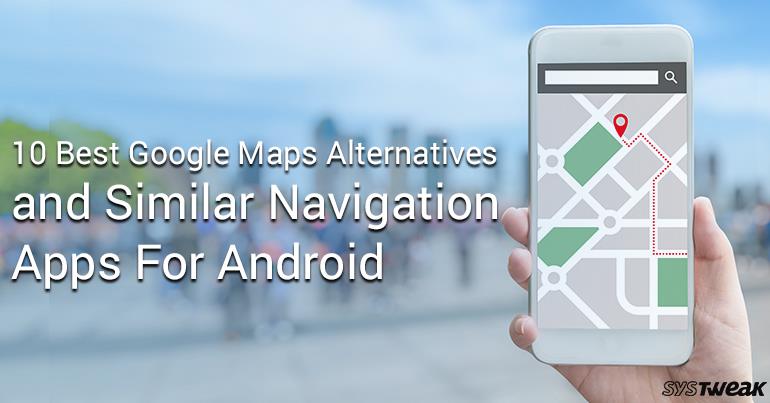 10 labākās Google Maps alternatīvas un līdzīgas navigācijas iespējas... Izmēģiniet šīs navigācijas lietotnes no mūsu 10 labāko Google Maps alternatīvu saraksta un līdzīgas navigācijas lietotnes Android ierīcēm.
10 labākās Google Maps alternatīvas un līdzīgas navigācijas iespējas... Izmēģiniet šīs navigācijas lietotnes no mūsu 10 labāko Google Maps alternatīvu saraksta un līdzīgas navigācijas lietotnes Android ierīcēm.
Sekojiet līdzi citiem tehnoloģiju atjauninājumiem un problēmu novēršanas emuāriem!
Atslēdziet grupas īsziņas Android 11, lai kontrolētu paziņojumus ziņu lietotnē, WhatsApp un Telegram.
Atverot sākumlapa jebkurā pārlūkā, vēlaties redzēt savas iecienītās lietas. Kad sākat lietot citu pārlūku, vēlaties to iestatīt pēc savas gaumes. Iestatiet pielāgotu sākumlapu Firefox Android ar šiem detalizētajiem soļiem un uzziniet, cik ātri un viegli tas var tikt izdarīts.
Tālruņu pasaulē, kur tehnoloģijas nepārtraukti attīstās, Samsung Galaxy Z Fold 5 izceļas ar savu unikālo salokāmo dizainu. Taču, cik futuristisks tas būtu, tas joprojām balstās uz pamata funkcijām, ko mēs visi ikdienā izmantojam, piemēram, ierīces ieslēgšanu un izslēgšanu.
Mēs esam pavadījuši nedaudz laika ar Galaxy Tab S9 Ultra, un tas ir ideāls planšetdators, ko apvienot ar jūsu Windows PC vai Galaxy S23.
Izmantojiet jautrus filtrus jūsu Zoom sanāksmēs. Pievienojiet halo vai izskatieties pēc vienradža Zoom sanāksmē ar šiem smieklīgajiem filtriem.
Vēlaties izveidot drošu OTT pieredzi bērniem mājās? Izlasiet šo ceļvedi, lai uzzinātu par Amazon Prime Video profiliem bērniem.
Lai izveidotu atkārtotus pasākumus Facebook, dodieties uz savu lapu un noklikšķiniet uz Pasākumiem. Pēc tam pievienojiet jaunu pasākumu un noklikšķiniet uz Atkārtota pasākuma pogas.
Kā konfigurēt reklāmu bloķētāja iestatījumus Brave pārlūkā Android, sekojot šiem soļiem, kurus var izpildīt mazāk nekā minūtē. Aizsargājiet sevi no uzmācīgām reklāmām, izmantojot šos reklāmu bloķētāja iestatījumus Brave pārlūkā Android.
Jūs varat atrast vairākus paplašinājumus Gmail, lai padarītu savu e-pasta pārvaldību produktīvāku. Šeit ir labākie Gmail Chrome paplašinājumi.
Ja neesi pārliecināts, kas ir ietekme, sasniegšana un iesaistīšanās Facebook, turpini lasīt, lai uzzinātu. Apskati šo vieglo skaidrojumu.







